Навигация
Требования к интерфейсу пользователя
1.2.2.2 Требования к интерфейсу пользователя
Интерфейс пользователя в программе является диалоговым, при запуске выводится следующее меню:
1.Создание базы данных;
2.Создание списка записей;
3.Вывод списка на дисплей;
4.Запись списка в файл;
5.Просмотр файла;
6.Добавление записи;
7.Поиск по наименованию;
8.Редактирование записей;
9.Удаление записей;
10.Сортировка списка;
11.Выход из программы;
Пункты меню выбираются соответствующей цифрой на клавиатуре и нажатием клавиши Enter.
Программа содержит следующие поля : Номер договора, название товара, производитель, количество, цена, сумма.
1.2.3 Описание функциональных возможностей и схем диалога
Программный продукт включает в себя основной модуль (меню) и 8 вспомогательных модулей (процедур):
Процедура «Создать файл» создает на жестком диске файл, в котором хранятся данные, введенные с клавиатуры.
Процедура «Создать список» формирует в динамической памяти двунаправленный список, который включает записи, находящиеся в файле.
Процедура «Записать список в файл» переносит данные, хранящиеся в динамической памяти в ранее созданный файл.
Процедура «Вывод на экран» на экран выдает информацию, расположенную в динамической памяти компьютера.
Процедура «Добавление» – можно дополнить двунаправленный список новыми данными.
Процедура «Удаление» удаляет ненужные данные из списка.
Процедура «Сортировка по названию» сортирует данные в алфавитном порядке по наименованию товара.
Процедура «Поиск по названию» помогает находить необходимые данные о товаре, по его наименованию.
Процедура «Редактирование» редактирует данные в списке.
1.2.4 Перечень и описание входных и выходных данных
Таблица 1.1. Перечень и описание входных и выходных данных
| № | Наименование атрибута | Условное обозначение | Тип |
| 1 | Информация о записи | sklad | Record |
| 2 | Название товара | nazvanie | String[25] |
| 3 | Номер договора | num | Integer |
| 4 | Цена за единицу товара | cena | Integer |
| 5 | Производитель | proiz | String[25] |
| 6 | Количество товара на складе | kol | Integer |
| 7 | Сумма | cum | Integer |
1.2.5 Руководство к использованию и эксплуатации
Для работы с данной программой необходимо иметь на компьютере операционную систему MS-DOS, Windows 9x или XP, а также компилятор Turbo Pascal 7.0 или Borland Pascal 7.1.
Запустить Turbo Pascal 7.0 или Borland Pascal 7.1 .
Открыть программу командой File -> Open в контекстном меню Turbo Pascal.
В появившемся окне указать путь к программе: C:\sklad.pas и нажать кнопку [ OK ]
Запуск программы осуществляется нажатием комбинации клавиш [Ctrl + F9], а если программа скомпилирована в исполняемый фаил с расширением *.exe, то нужно пропустить пункты 1-3 и запустить двойным щелчком или клавишей ввода.
На экране выведется меню программы, состоящие из пунктов перечисленных в разделе 1.2.3.
Пункт выбирается нажатием соответствующей цифры на клавиатуре, и нажатия клавиши [ Enter ]
Для начала, необходимо создать файл, выбрав 1-й пункт меню:
Программа выдаст запрос:
Введите количество наименований товара:
Пример: 1
Введите номер договора
Пример: 0012
Введите производителя:
Пример: Россия
Введите название
Пример: краска
Введите цену:
Пример: 250
Введите количество данного товара на складе:
Пример: 24
После создания файла вы вернетесь в главное меню программы.
Для работы с динамической памятью вы должны выбрать 3-й пункт меню, для создания двунаправленного списка.
Для просмотра списка выберите пункт 4.
На экране появится таблица с введенными данными.
При выборе процедуры поиска (7-й пункт меню) появится запрос:
Введите название искомого товара?
Пример: Краска
Если товар обнаружен в базе данных, выведется сообщение: «Товар найден» и таблица с его данными, иначе сообщение: «Такого товара нет на складе».
Процедура сортировки (пункт 10 меню) отсортирует список в алфавитном порядке по наименованию для удобного просмотра.
Внимание!!! После процедур удаления, редактирования, добавления и сортировки, необходимо выбрать 5-й пункт меню для записи обновленного списка в файл.
Для выхода из программы выберите пункт 11.
Чтобы покинуть Turbo Pascal, в контекстном меню компилятора, нужно выбрать пункт File -> Exit или нажатием клавиш [ alt+x ].
1.2.6 Результаты экспериментального тестирования
Тестирование осуществлялось неоднократно в среде Turbo Pascal 7.0 и установленной операционной системой Windows XP. Входе финального тестирования не было замечено никаких ошибок.
Охрана труда и техника безопасности
Для работы с данной программой мы непосредственно сталкиваемся с работой на ЭВМ. При работе с компьютером нужен персонал обладающий базовыми навыками работы с ПК. При оборудовании рабочего места должны быть учтены все факторы, а так же соблюдена техника безопасности.
При работе пользователь сталкивается с вредным воздействием от монитора, поэтому следует соблюдать несколько простых правил: при долговременной работе нужно чаще отдыхать и делать расслабление глаз с помощью упражнений для глаз. Освещение должно быть подобрано таким образом что – бы обеспечить наименьшее напряжение на глаза.
При работе с компьютером желательно использовать осветительный прибор с мягким освещением (не более 60-70 ватт).
Запрещается разбирать системный блок, монитор, клавиатуру и прочие периферийные устройства в момент его работы. Для ремонта компьютера необходимо отсоединить компьютер от электросети.
При некорректной работе компьютера, а также при появления характерного запаха из монитора или системного блока, немедленно отключить компьютер из сети.
Расстояние от глаз до монитора должно составлять 40-60 сантиметров.
Во избежании переутомления не рекомендуется длительное пребывание за компьютером.
Заключение
При разработке данного программного продукта мы научились работать с динамической памятью и с указателями, а так же пришлось поработать с большим количеством литературы. Данная программы показывает лишь немногие возможности, которые можно осуществить на ЭВМ.
С программой предоставляется пояснительная записка, в которой поясняется принципы работы и описание программы.
Список используемой литературы
Фаронов В.В. «Turbo Pascal 7.0» Москва: 2002.
Педзолд Ч. «Программирование для Windows95» BHV-Санкт-Петербург: 1997.
Симонович.С «Общая информатика» Москва 1999
Приложение А.
Блок-схема главного модуля.
Рис. А1
Блок-схема процедуры вывода.
Рис. А2
Блок-схема процедуры добавления.
Определение значений указателей NEXT, OLD дополнительного элемента
Присвоение добавленной записи значений NEXT, OLD предыдущей
Блок-схема процедуры удаления.
Блок-схема процедуры поиска.
Блок-схема процедуры изменения.
Блок-схема процедуры записи в динамическую память.
Блок-схема процедуры создания файла.
Похожие работы
... посредством ввода различных групп пользователей и запроса пароля. Разработка имеет интуитивно понятный графический интерфейс, позволяющий даже с минимальным знанием компьютера провести автоматизацию учета студентов в ВУЗе. Таким образом, система готова к эксплуатации. Она может обеспечить пользователю поступление необходимой информации, а также облегчить получение статистических наблюдений. ...
... VB или VBA. Обработка модулей VBA Проект – Файл приложения Microsoft Office, в котором написана программа VBA Приложение – Приложение Microsoft Office (Word, Excel, Access, Power Point и др.) Модуль – Именованная область в файле проекта содержащая в себе код, написанный на языке VBA Окно проекта – “дерево”, содержащее на себе все “деревья” загруженных проектов, “дерево” состоит из ...
... БИБЛИОГРАФИЧЕСКИЙ СПИСОК 1. Моделирование и обработка данных, поступающих от аналого-цифровых преобразователей: Методические указания к выполнению лабораторной работы по дисциплине "Обработка данных в автоматизированных системах" / Сост. Л.А. Краснодубец. – Севастополь: Изд-во СевНТУ, 2002.–11с. 2. Исследование дискретного преобразования Фурье: Методические указания к выполнению лабораторной ...
... Microsoft Visual Basic 6.0 2. Microsoft Word 2003 3. Графические редакторы MS Paint, Adobe Photoshop 7.0, Macromedia Dreamweaver 8. 2.2 Функциональное назначение Программа представляет собой базу данных о студентах ВУЗа. Она позволяет добавлять, удалять и редактировать записи. Имеются средства для поиска и сортировки данных по любому полю, а также возможность поиска ...
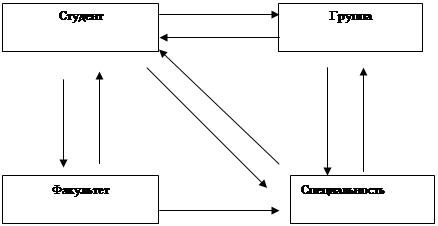
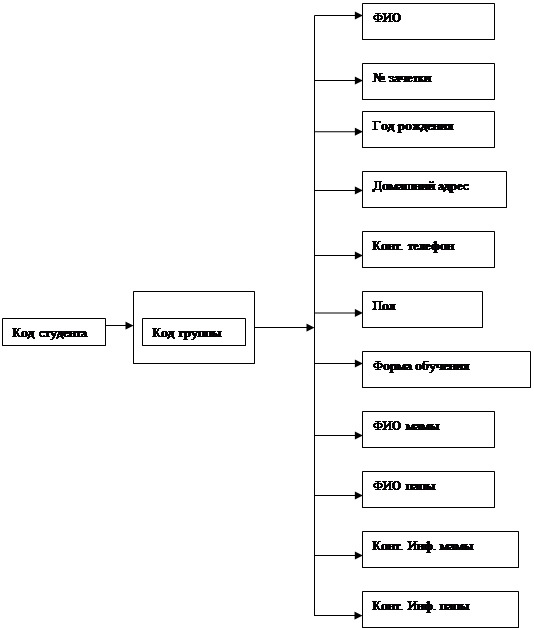
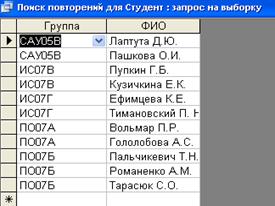


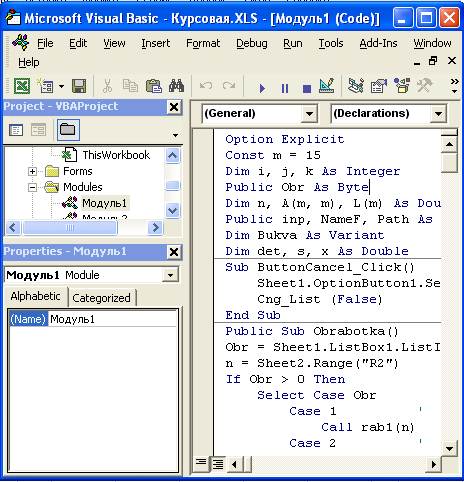
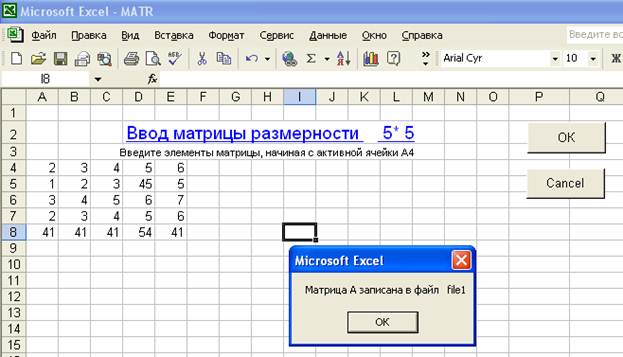
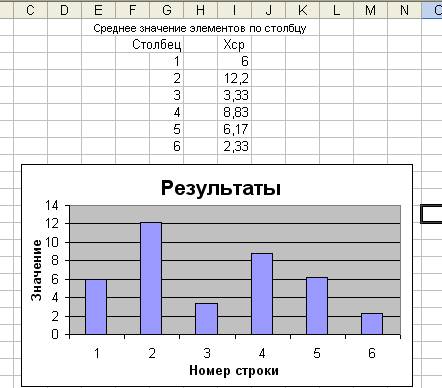
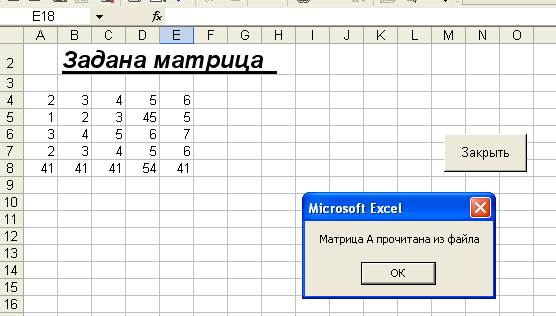
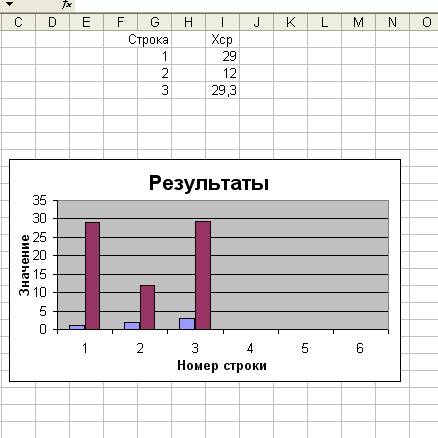
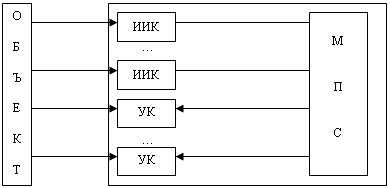
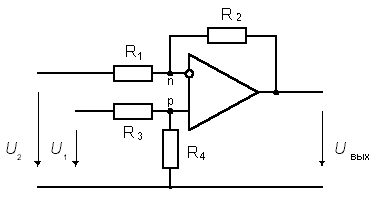
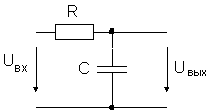
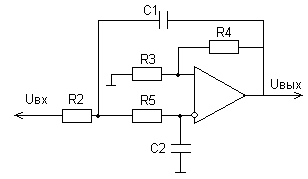


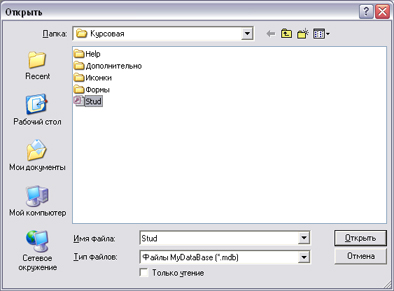


0 комментариев